電腦版wps表格行高怎么設置自動適應文字
時間:2022-09-01 14:54:26作者:極光下載站人氣:192
wps表格我們會經常使用到,我們在使用wps表格的時候會使用到該頁面中的很多功能,比如我們想要將wps表格中的不對齊的數據進行設置將其自動適應文字對齊的話,可以使用表格中行和列的功能才操作,我們需要將該表格全部選中,然后在開始選項卡下有一個行和列的功能,將這個功能選項點擊打開之后,就會出現最適合的行高點擊之后就可以將表格中的數據實現對齊了,如果表格中的數據不對齊的話,我們是在編輯的時候是非常影響美觀的,如果不知道如何使用wps表格設置自動適應文字的操作方法的話,就和小編一起來學習操作一下吧。
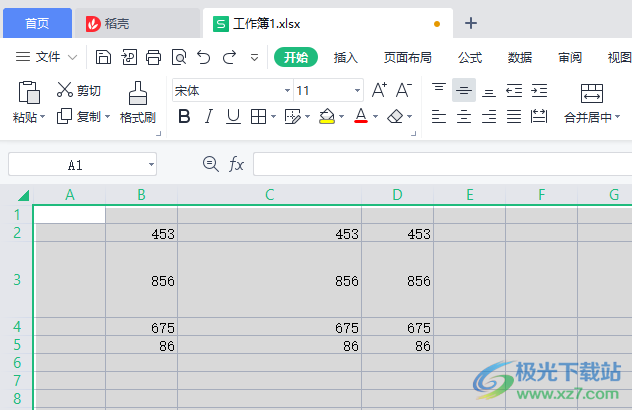
方法步驟
1.首先將該表格全部選中,然后選擇上方的【開始】選項打開。
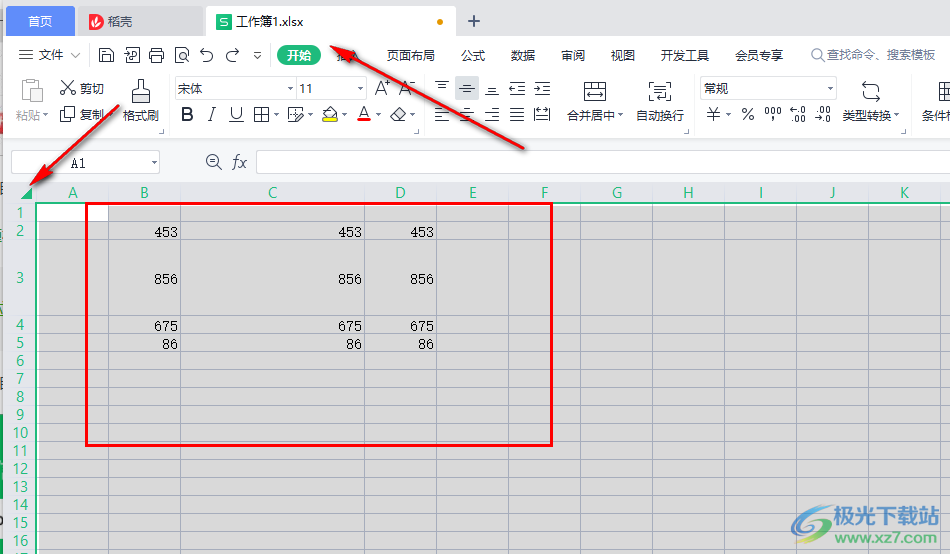
2.在該選項下載最右側找到【行和列】,點擊打開。
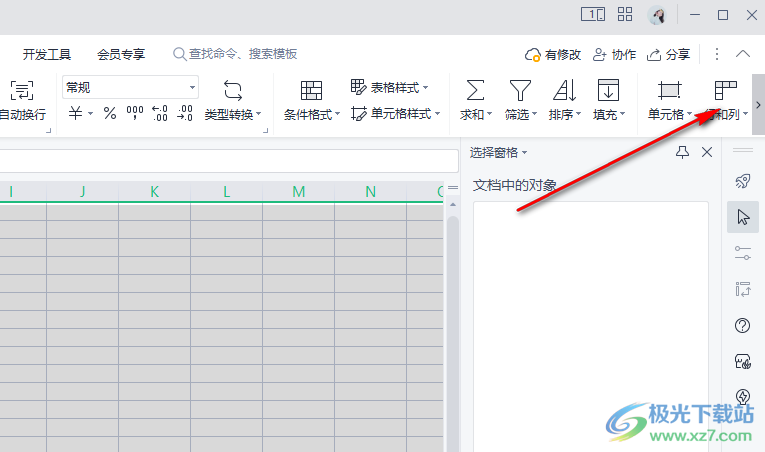
3.點擊打開之后,選擇【最適合的行高】選項,如圖所示。
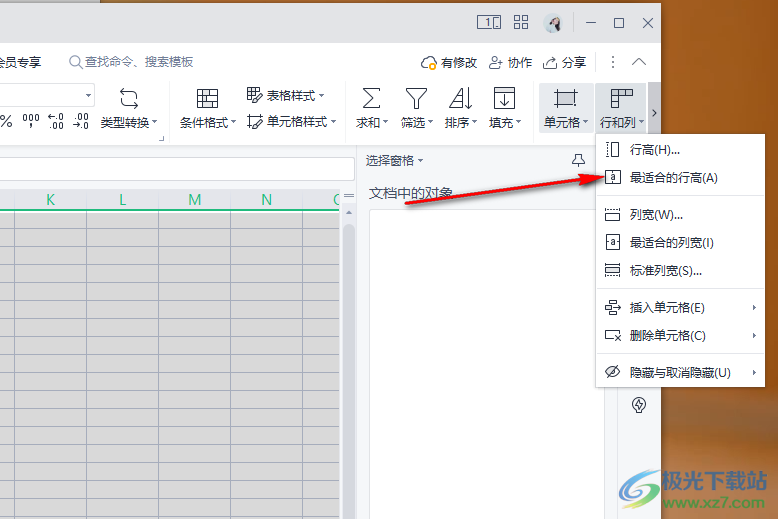
4.之后就會看到表格中的數據已經自動對齊了。
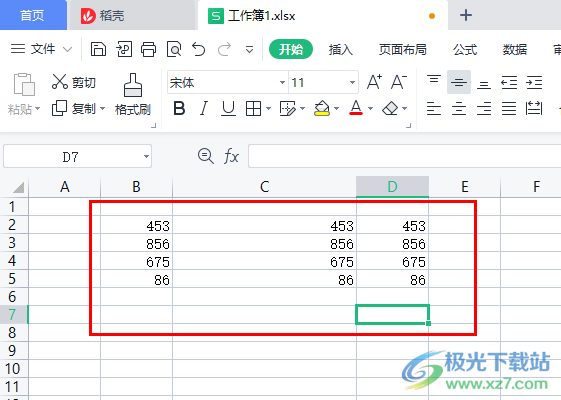
通過上述方法就可以實現將表中中的文字自動對齊了,該操作主要適用于一些文字數據不對稱的情況,那么就可以通過上述方法來改變,并且可以自動根據文字數據來選擇對齊,可以試試哦。
標簽wps表格行高設置自動適應文字,wps
相關推薦
相關下載
熱門閱覽
- 1百度網盤分享密碼暴力破解方法,怎么破解百度網盤加密鏈接
- 2keyshot6破解安裝步驟-keyshot6破解安裝教程
- 3apktool手機版使用教程-apktool使用方法
- 4mac版steam怎么設置中文 steam mac版設置中文教程
- 5抖音推薦怎么設置頁面?抖音推薦界面重新設置教程
- 6電腦怎么開啟VT 如何開啟VT的詳細教程!
- 7掌上英雄聯盟怎么注銷賬號?掌上英雄聯盟怎么退出登錄
- 8rar文件怎么打開?如何打開rar格式文件
- 9掌上wegame怎么查別人戰績?掌上wegame怎么看別人英雄聯盟戰績
- 10qq郵箱格式怎么寫?qq郵箱格式是什么樣的以及注冊英文郵箱的方法
- 11怎么安裝會聲會影x7?會聲會影x7安裝教程
- 12Word文檔中輕松實現兩行對齊?word文檔兩行文字怎么對齊?

網友評論